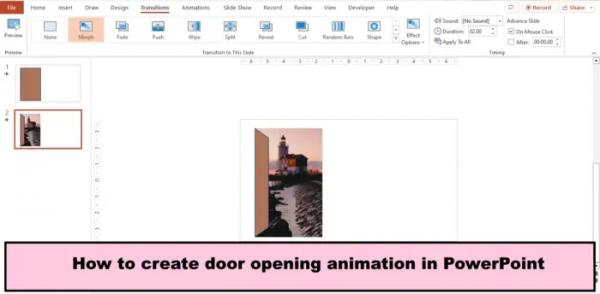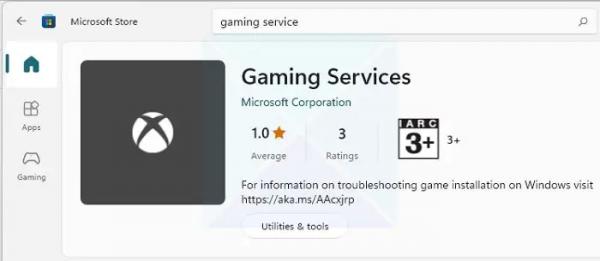Анимация — это функция PowerPoint, которая может оживить ваши объекты. PowerPoint имеет различные эффекты анимации, такие как трансформация, появление, исчезновение, влет, плавание и т. Д. В PowerPoint люди могут создавать иллюзии с помощью эффектов анимации, предлагаемых в их презентациях. В этом посте мы покажем вам, как создать анимацию открытия двери в PowerPoint.
Как создать анимацию открытия двери в PowerPoint
Выполните следующие действия, чтобы создать анимацию открытия двери в PowerPoint:
- Запустите PowerPoint.
- Смените слайд на пустой.
- На вкладке «Вставка» нажмите кнопку «Фигуры» и выберите форму «Трапеция».
- Нарисуйте трапецию на слайде.
- На вкладке «Формат фигуры» нажмите кнопку «Повернуть» в группе «Расстановка», затем выберите «Повернуть вправо на 90 градусов».
- Щелкните желтую точку на фигуре и перетащите ее вверх, чтобы сформировать дверь.
- Нажмите Ctrl D, чтобы создать дубликат двери.
- Выберите видео, удерживайте клавишу Shift и перетащите его на видео, чтобы выделить фигуру позади него.
- Поместите кнопку «Объединить фигуры» на панель быстрого доступа.
- Нажмите кнопку «Объединить фигуры» и выберите «Пересечение».
- Выберите исходную дверь, нажмите кнопку «Заливка формы» на вкладке «Главная» и выберите цвет.
- Щелкните видео правой кнопкой мыши и выберите «Отправить на задний план» в контекстном меню. Затем переместите видео за исходную дверь.
- Дублируйте слайд.
- На слайде «Дублировать» выберите форму двери; вы увидите желтый указатель, перетащите дверь и отодвиньте ее в сторону, чтобы создать иллюзию открытой двери.
- Перейдите на вкладку «Переходы» и выберите «Трансформация».
- Нажмите кнопку Preview, чтобы отобразить анимацию.
- Выберите видео и перейдите на вкладку «Воспроизведение».
- В группе «Параметры видео» щелкните поле списка «Пуск», выберите «Автоматически», затем установите флажок «Зацикливать до остановки».
- Теперь выберите первый слайд и добавьте к нему переход Morph.
- Затем нажмите кнопку «Слайд-шоу».
Запустите PowerPoint.
Программы для Windows, мобильные приложения, игры — ВСЁ БЕСПЛАТНО, в нашем закрытом телеграмм канале — Подписывайтесь:)
Измените макет слайда на пустой.
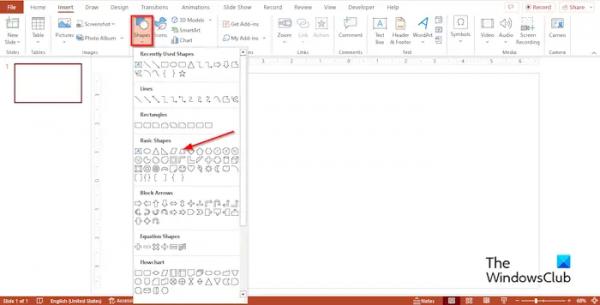
На вкладке «Вставка» нажмите кнопку Формы кнопку и выберите Трапеция форма из раздела «Основная форма».
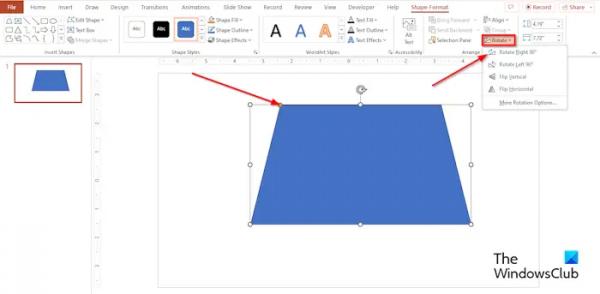
Нарисуйте трапецию на слайде.
Теперь мы собираемся повернуть трапецию на 90 градусов.
На вкладке Формат фигуры нажмите кнопку Повернуть кнопка в Договариваться группу, затем выберите Повернуть вправо на 90 градусов.
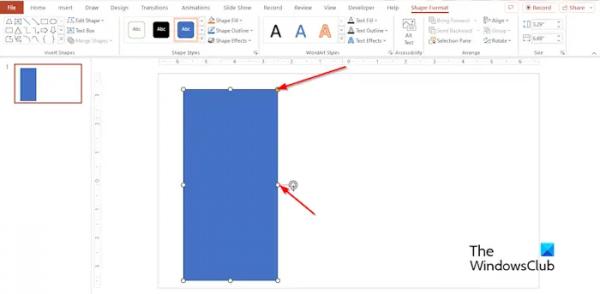
Теперь поместите фигуру слева от слайда или в любое место на слайде, где вы хотите разместить анимированную дверь.
Щелкните желтую точку на фигуре и перетащите ее вверх, чтобы сформировать дверь.
Нажмите Ctrl D, чтобы создать дубликат двери.
Теперь мы собираемся разместить видео за дверью.
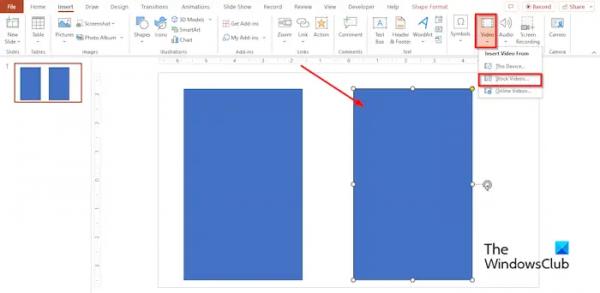
На вкладке «Вставка» нажмите кнопку видео кнопку, затем выберите Стоковые видео из меню.
Откроется диалоговое окно «Стоковые видео».
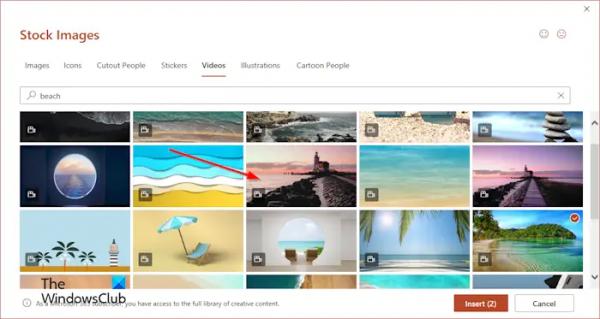
В поисковой системе введите нужное видео и нажмите Вставлять.
Видео вставляется в слайд.
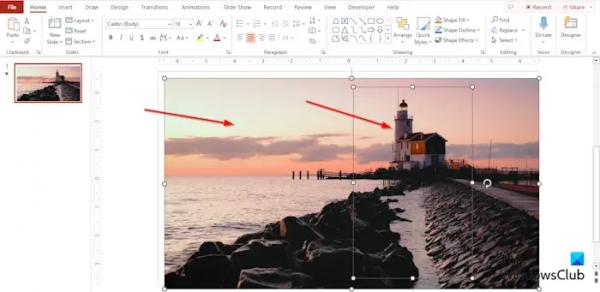
Совместите область видео, которую вы хотите показать, с дублирующейся дверью.
Выберите видео, удерживайте клавишу Shift, затем перетащите курсор на видео, чтобы выбрать фигуру позади него.
Мы хотим объединить и видео, и фигуру, но не можем этого сделать, потому что видео не является фигурой. Вкладка «Формат формы» не будет отображаться, на ней будет отображаться инструмент «Объединить фигуры». Инструмент «Объединить фигуры» объединил выбранные фигуры в одну.
Чтобы получить доступ к инструменту «Объединить фигуры», мы должны поместить команду на панель быстрого доступа или на ленту.
Щелкните правой кнопкой мыши ленту, затем выберите Настроить ленту в меню или перейдите на вкладку «Файл» и выберите Параметры на вид за кулисами.
Откроется диалоговое окно «Параметры PowerPoint».
Мы собираемся добавить команду на панель быстрого доступа.
В левой части диалогового окна «Параметры PowerPoint» щелкните Панель быстрого доступа.
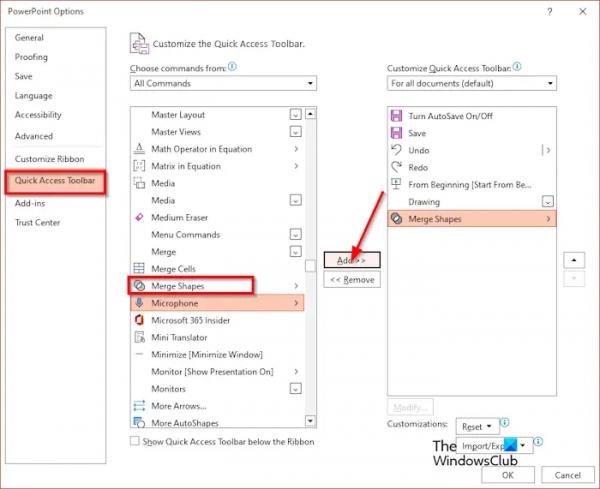
в Выберите команду из поле со списком, выберите Все команды.
Прокрутите вниз до Объединить фигуры и выберите его, нажмите Добавлятьзатем нажмите ХОРОШО.
Команда «Объединить фигуры» появится на панели быстрого доступа.
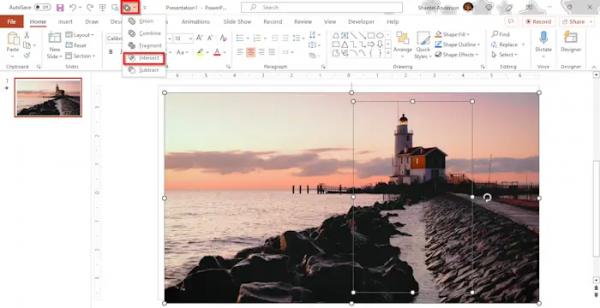
Нажмите на Объединить форму кнопку и выберите Пересекать.
Дублирующая дверь объединена с видео.
Теперь мы собираемся изменить исходный цвет двери.
Выберите оригинальную дверь, нажмите кнопку Заливка формы кнопка на Дом вкладку и выберите цвет.
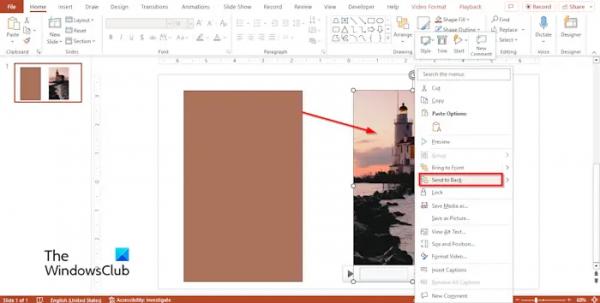
Щелкните видео правой кнопкой мыши и выберите Отправить на задний план из контекстного меню.
Теперь переместите видео за оригинальную дверь.
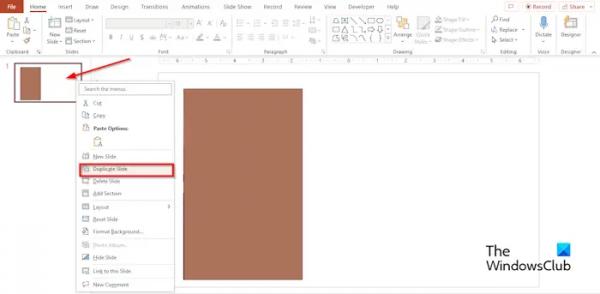
Щелкните слайд правой кнопкой мыши и выберите Дублировать слайд из контекстного меню.
На слайде «Дублировать» выберите форму двери; вы увидите желтый указатель. Перетащите дверь и сдвиньте ее в сторону, чтобы создать иллюзию открытой двери.
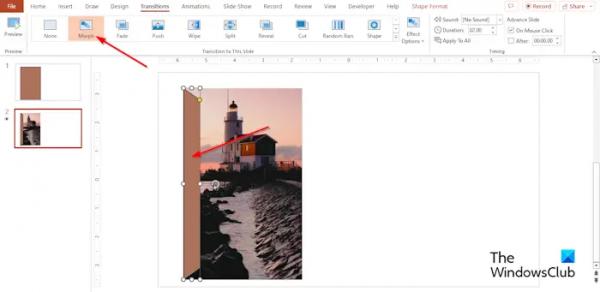
Перейдите на вкладку «Переходы» и выберите Превращаться.
Выберите Предварительный просмотр Кнопка для отображения анимации.
Если вы заметили, что видео не воспроизводится, это означает, что мы не устанавливали видео в автоматический режим и не зацикливали видео.
Следуйте шагу, чтобы зациклить видео ниже.
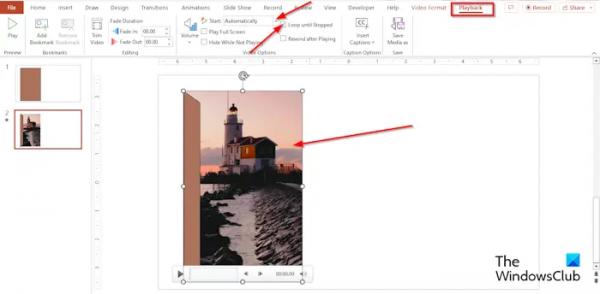
Выберите видео и перейдите на вкладку «Воспроизведение».
в Параметры видео группу, нажмите кнопку Начинать поле со списком, выберите Автоматическизатем установите флажок «Повторять до окончания.’
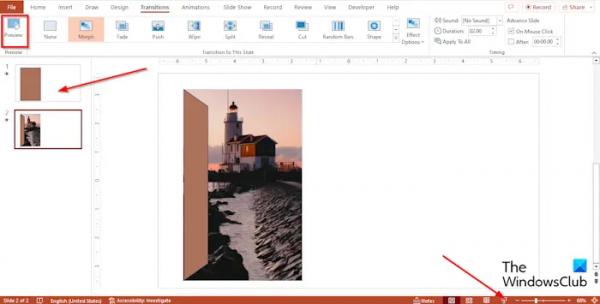
Теперь выберите первый слайд и добавьте Превращаться переход на него.
Затем щелкните Слайд-шоу кнопка.
На Представление докладчика слайд-шоунажмите на дверь, чтобы запустить анимацию.
нажмите Esc кнопку, чтобы закрыть представление ведущего слайд-шоу.
Что такое эффект анимации входа в PowerPoint?
В PowerPoint анимация входа позволяет объектам появляться на слайде. Примером анимации входа является Appear. Анимация «Выход» приводит к исчезновению объектов на слайде, например «Исчезновение».
ЧИТАЙТЕ: Как сделать анимацию пишущей машинки в PowerPoint
Как вы применяете анимацию входа стирания?
Выполните следующие действия, чтобы применить анимацию вытеснения к объекту в PowerPoint:
- Выберите объект.
- На вкладке «Анимация» выберите «Стирание» в галерее «Анимация».
- Нажмите кнопку Preview, чтобы запустить анимацию.
- Вы также можете изменить направление анимации Wipe. Выберите анимированный объект.
- На вкладке «Анимация» нажмите кнопку «Параметры эффекта» и выберите любой из следующих параметров, а именно «Снизу», «Справа», «Сверху» и «Слева».
ЧИТАЙТЕ: Как сделать слайд-шоу из фотографий в PowerPoint
Следуйте инструкциям ниже, чтобы создать анимацию открытия двери в PowerPoint.